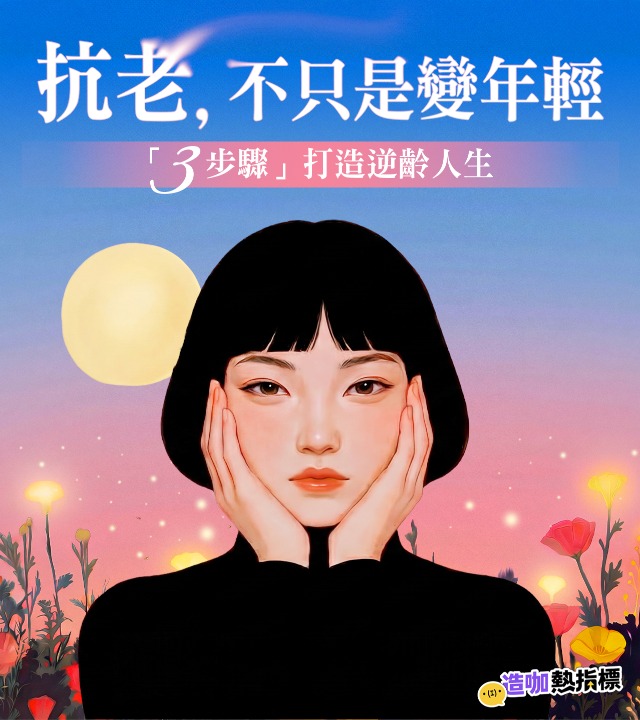哈囉大家好我是老妹,你身邊有果粉嗎?還是你自己本身就是蘋果用戶呢?今天小編要來和各位分享幾個關於iPhone的小知識,最近iPhone推出了新一代手機,將瀏海縮小20%讓螢幕變得更加廣大,但狀態欄中仍未顯示電量的百分比,對於不少用戶來說還是相當不便,但其實還是有其他方式能夠查看電量百分比,今天小編就來分享四個小妙招吧♥
1.iOS電池小工具

圖片來源:噪咖

圖片來源:噪咖

圖片來源:噪咖
第一招就是相當實用的電池小工具啦~
先長按主畫面的空白處,再點擊左上角的「+」符號
向下滑動,或是直接搜尋小工具「電池」
會有3種電池小工具可以做選擇,就可以依照自己的喜好挑選、將電量顯示在桌面上啦~
2.在「今日概覽」加入小工具

圖片來源:噪咖
第二種方式則是能在「今日概覽」中加入小工具,在主畫面或解鎖畫面往右滑,就會出現「今日概覽」,向下滑動喚出小工具,或搜尋小工具查詢「電池」,同樣也會有三種電池小工具可以做選擇,放好後就能在上面看到電量百分比囉~
3.控制中心

圖片來源:噪咖
第三種則是能到控制中心查看,這也是相當快速便捷的方法,只要向螢幕右上角往下滑動,就能夠看到電量的百分比啦!
4.詢問Siri

圖片來源:噪咖
最後一種也是相當適合懶人的方式,可以直接詢問Siri,就能夠馬上知道現在的電量百分比囉~
以上四種方法都相當便利,各位可以學起來就不用擔心不確定何時要充電啦~
#iPhone省電密技

圖片來源:apple官網
文章最後加碼和各位分享iPhone的省電密技!畢竟手機除了相機畫素要好、鬧鐘聲音夠大(?)之外,手機的電池續航力也是超級重要中的重要,手機使用久了電力就像是在玩自由落體(喂)一不注意就從80%掉到20%!所以平常也要記得檢查一下電池的健康度~

圖片來源:噪咖

圖片來源:噪咖
沒有錯啦~電池也是要健康檢查的!「電池健康度」的開啟路徑:「設定」>「電池」>「電池健康度」(該功能僅支援 iPhone 6 以後的機型,且需是 iOS 11.3 以上版本。)

圖片來源:apple官網
可以在「最大容量」這邊,查看目前相較於全新狀態時的電池容量,如果你的「最大容量高於 80%」且「沒有出現重要電池訊息」,那麼就代表電池還算健康,還不太需要更換。
但假如手機上的「電池健康度低於 80%」這就代表手機的耗電量比一般的來得快,就會出現「重要電池訊息」提醒。
若要和手機走得長久,電池也是要好好保養滴~以上就是關於iPhone電池的小知識啦~好好愛護手機它才能陪你走的更長遠呦♥




.png)